0开头的数字,前面的0不显示怎么办?这个办法轻松解决
摘要
•帮你速读文章内容
在Excel中输入0开头的编号时,可以使用3种方法来保留前导0:自定义格式、设置单元格格式为文本和使用单引号开头。通过这些方法,可以保留0开头的编号,使数据更加完整和准确。
摘要由作者通过智能技术生成 有用
有用
 有用
有用

在excel中我们有时候可能需要输入0开头的一些编号数字,如产品编码,员工编号等等…而excel中默认输入0开始的编号会自动去掉前面的0,本期内容给大家分享3种方法来解决这个问题。

❶使用自定义格式
选选中数据区域,右键点击“设置单元格格式”<快捷键Ctrl+1>,在弹出的对话框中的“数字”选项卡中,选择“自定义”,将类型更改为“000000”(6个0,因为我们编码是6位数,如果是8位数就是8个0,依次类推),点击“确定”按钮完成即可。


❷设置单元格格式为文本
先选择要输入编码的这一列,然后在【开始】选项卡的下拉框中选择“文本”格式,然后再输入0开头的编码就没有问题了。我们来看一下动画演示:
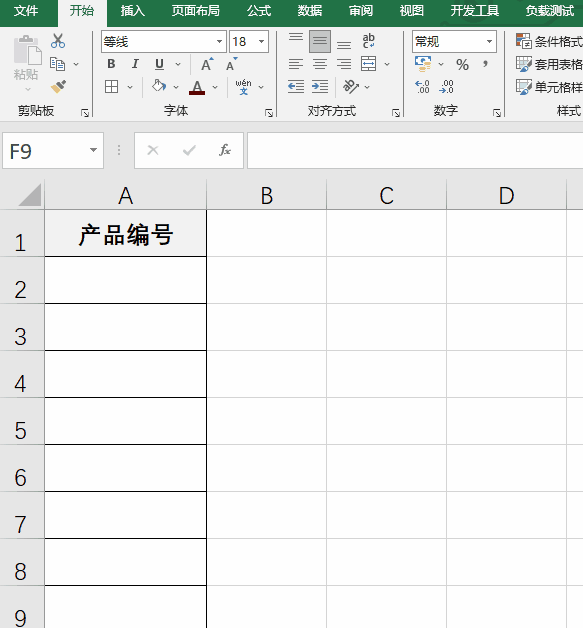
❸使用单引号开头
在输入编码的时候我们先输入一个英文单引号【’】(注意是英文单引号),然后再输入0开头的数字,可以看到0也有保留。我们来看一下动画演示:

以上就是本期分享的内容,大家都学会了吗?光说不练假把式,赶快动手试试吧!
举报/反馈
0
0
收藏
分享
